Puteți utiliza un cont local pentru a instala Windows 11
- Este posibil să configurați Windows 11 fără un cont Microsoft, în ciuda a ceea ce spun specificațiile oficiale.
- Indiferent de metoda pe care o utilizați pentru a instala sistemul de operare, săriți peste pasul contului Microsoft este o opțiune.
- O modalitate ușoară de a face acest lucru este prin intermediul unei unități flash USB care conține mediul de instalare pentru Windows 11.
- Cu toate acestea, ar putea dori să consultați secțiunea noastră despre avantajele utilizării unui astfel de cont înainte de a-l părăsi cu totul.
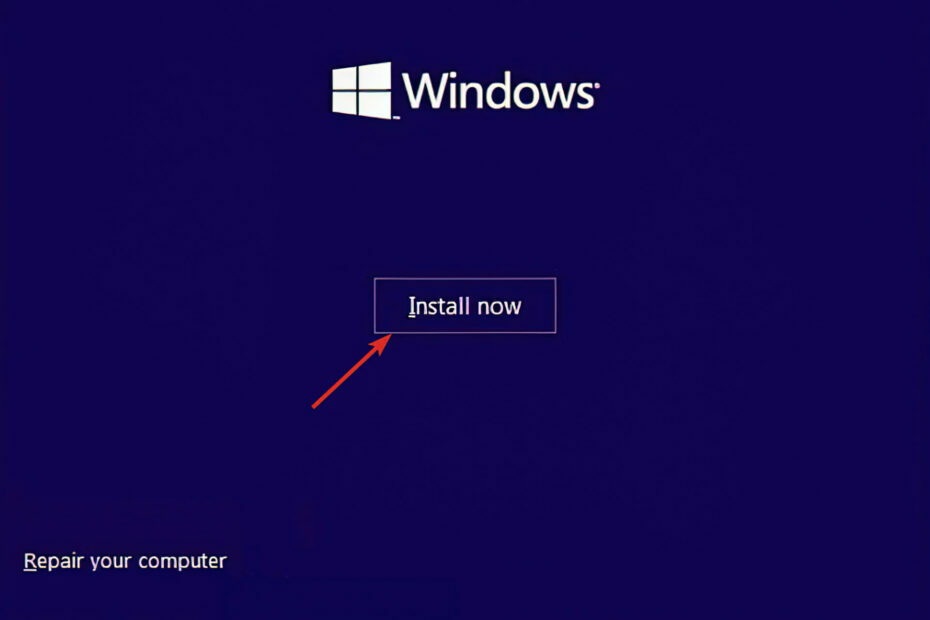
XINSTALAȚI FÂND CLIC PE DESCARCARE FIȘIER
Acest instrument repară erorile comune ale computerului prin înlocuirea fișierelor de sistem problematice cu versiunile inițiale de lucru. De asemenea, vă ține departe de erori de sistem, BSoD și repara daunele cauzate de malware și viruși. Remediați problemele PC-ului și eliminați daunele viruși acum în 3 pași simpli:
- Descărcați și instalați Fortect pe computerul dvs.
- Lansați instrumentul și Începeți scanarea pentru a găsi fișiere sparte care cauzează probleme.
- Faceți clic dreapta pe Începeți reparația pentru a remedia problemele care afectează securitatea și performanța computerului.
- Fortect a fost descărcat de 0 cititorii luna aceasta.
Chiar dacă faptul că specificațiile oficiale afirmă că nu puteți configura Windows 11 fără un cont Microsoft, puteți face acest lucru folosind un cont local. Tot ce trebuie să știi este cum să rezolvi problema.
De obicei, ar trebui să utilizați un cont Microsoft pentru a finaliza o instalare curată a Windows 11, deoarece este o metodă mai sigură care permite interacțiunea cu diferite servicii cloud, precum și sincronizarea conținutului pe mai multe computere și dispozitive.
În ciuda tuturor avantajelor, multe persoane aleg în continuare să utilizeze un cont local, ceea ce este de înțeles.
În afară de asta, setarea unei noi instalări fără un cont Microsoft vă permite să proiectați o nouă instalare numele folderului de profil personalizat care nu include niciun caracter de la adresa dvs. de e-mail.
Să vedem care sunt avantajele utilizării unui cont Microsoft, în cazul în care creați un cont local în timpul instalării și luați în considerare conectarea lui la un cont Microsoft mai târziu.
Care sunt avantajele utilizării unui cont Microsoft?
Un cont Microsoft, similar cu sistemul de operare Windows, vă poate ajuta la finalizarea majorității treburilor de rutină la calculator.
Aceste servicii diferă de suitele de productivitate mai obișnuite prin faptul că multe dintre datele și serviciile cu care lucrați sunt salvate online și nu pe computer. Termenul cloud se referă la acest tip de stocare pe internet care este utilizat pe scară largă.
Când utilizați servicii bazate pe cloud, cum ar fi un cont Microsoft, puteți vizualiza, edita și partaja fișiere din orice locație unde aveți o conexiune la internet.

Înțelegerea modului în care funcționează aceste servicii devine din ce în ce mai importantă pe măsură ce sunt utilizate pe scară largă la domiciliu și la locul de muncă.
Acestea fiind spuse, dacă utilizați în prezent produse Microsoft, cum ar fi Microsoft Office, Outlook, Hotmail sau Skype, este posibil să găsiți un cont Microsoft mai ușor de utilizat decât alte servicii online.
Crearea, partajarea și stocarea documentelor au fost toate menite să se integreze perfect cu aplicațiile și instrumentele Microsoft existente.
Vă oferă chiar acces la o versiune web a Microsoft Office, cunoscută sub numele de Office Online, prin care puteți colabora cu alții.
Când vine vorba de Word, PowerPoint și Excel, Office Online este destul de comparabil cu versiunile desktop dintre aceste programe, ceea ce face ușor de utilizat, mai ales dacă sunteți deja familiarizat cu acestea produse.
Odată ce ați creat un cont Microsoft, veți putea accesa toate resursele online ale companiei.
Acesta conține o serie de servicii și instrumente esențiale, cum ar fi OneDrive (cunoscut anterior ca SkyDrive) și Outlook.com, printre altele.
Cum pot configura Windows 11 fără un cont Microsoft?
1. Porniți computerul cu unitatea flash USB bootabilă care conține programul de instalare Windows 11.
2. apasă peInstaleaza acum butonul și urmați pașii de pe ecran pentru a crea partițiile necesare și pentru a începe procesul de instalare.
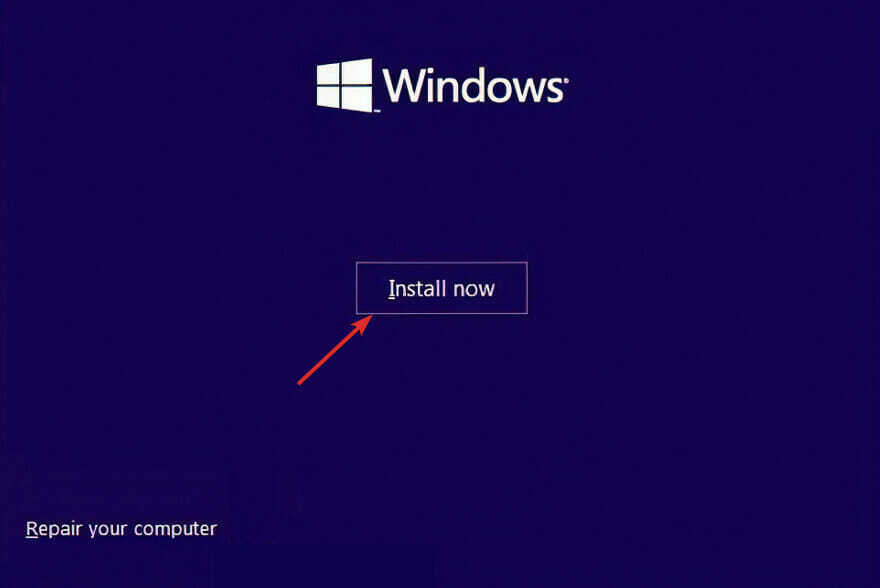
3. Dacă nu aveți o cheie de produs, puteți sări peste pasul apăsând tasta Nu am o cheie de produs butonul din partea de jos a ferestrei.
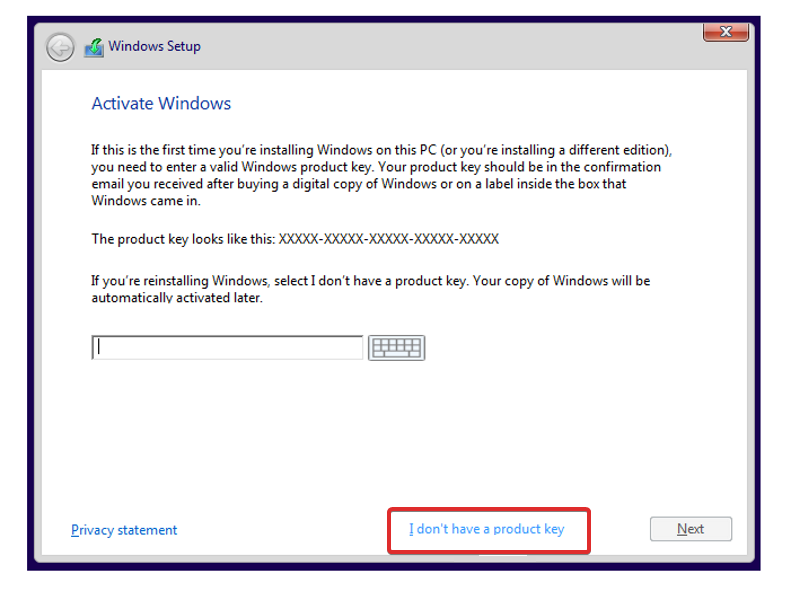
Sfat de expert:
SPONSORIZAT
Unele probleme ale PC-ului sunt greu de rezolvat, mai ales când vine vorba de fișierele de sistem lipsă sau corupte și arhivele Windows.
Asigurați-vă că utilizați un instrument dedicat, cum ar fi Fortect, care va scana și înlocui fișierele dvs. sparte cu versiunile lor noi din depozitul său.
4. SelecteazăInstalare personalizatăopțiunea când vă întreabă ce tip de instalare doriți să efectuați.
5. Salegeți regiunea și aspectul tastaturii și setați un nume pentru computer.
6. Vi se va cere să sconectați-vă cu dvs cont Microsoft. Aici, faceți clic pebutonul înapoi din colțul din stânga sus, introduceți din nou un nume pentru computer și faceți clic Următorul.
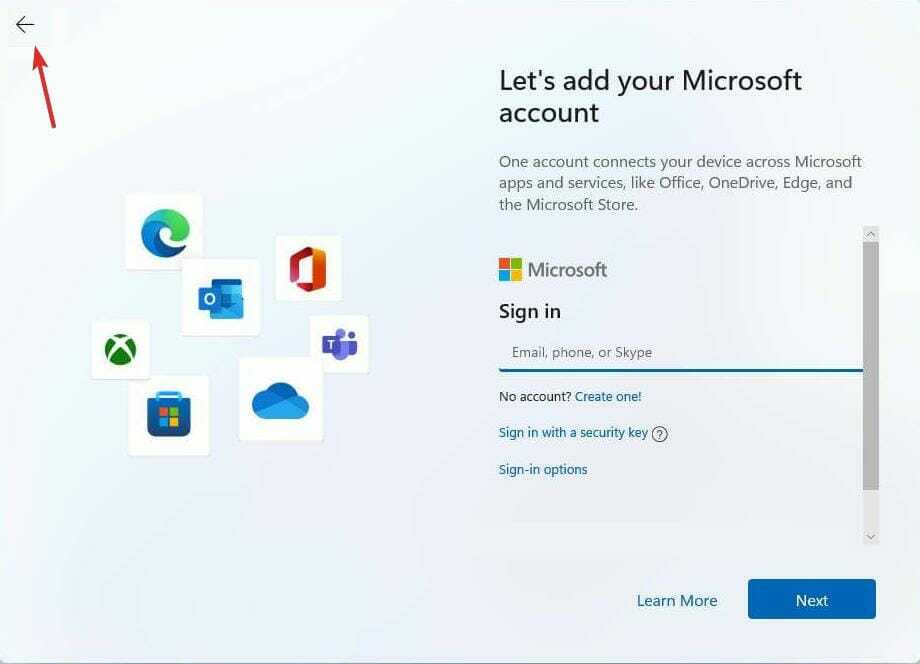
7. Acum vi se va cere să introduceți o parolă, după ce ați omis pasul contului Microsoft.
8. Finalizați instalarea.
Puteți instala cu ușurință Windows 11 fără un cont Microsoft utilizând o unitate flash USB bootabilă care conține un program de instalare pentru sistemul de operare.
Procedând astfel, Windows va fi instalat folosind un cont local, în loc de un cont Microsoft online.
După ce ați finalizat instrucțiunile, Windows 11 va finaliza instalarea folosind un cont local, fără a fi necesar să vă conectați la niciun bun sau serviciu Microsoft.
Când totul este gata, acum puteți reconecta firul de rețea sau puteți activa conexiunea Wi-Fi dacă aceasta a fost deconectată.
- Remediere: trebuie să vă reparăm contul Microsoft pe Windows 10/11
- REPARAT: acel cont Microsoft nu există
- REPARAT: Contul Microsoft blocat la doar un moment în Windows 11
- Cum se creează o unitate USB bootabilă pentru Windows 11
Acesta este modul în care puteți instala Windows 11 fără un e-mail bazat pe Microsoft. Rețineți că dacă dvs optați pentru alte modalități de a instala sistemul de operare, puteți sări peste pasul contului Microsoft în același mod ca mai sus.
Poti de asemenea actualizare din Windows 10 și configurați sistemul de operare cu un cont local în loc de unul Microsoft.
Lăsați-ne un comentariu în secțiunea de mai jos și spuneți-ne ce părere aveți. Ne va ajuta să ne îmbunătățim postările viitoare. Multumesc pentru lectura!
Încă mai întâmpinați probleme?
SPONSORIZAT
Dacă sugestiile de mai sus nu ți-au rezolvat problema, computerul poate întâmpina probleme mai grave cu Windows. Vă sugerăm să alegeți o soluție all-in-one, cum ar fi Fortect pentru a rezolva problemele eficient. După instalare, faceți clic pe butonul Vizualizați&Remediați butonul și apoi apăsați Începeți reparația.

![Configurați Windows 11 fără un cont Microsoft [Pași simpli]](/f/77673a2d6910fd37b38f57732832f540.png?width=300&height=460)
